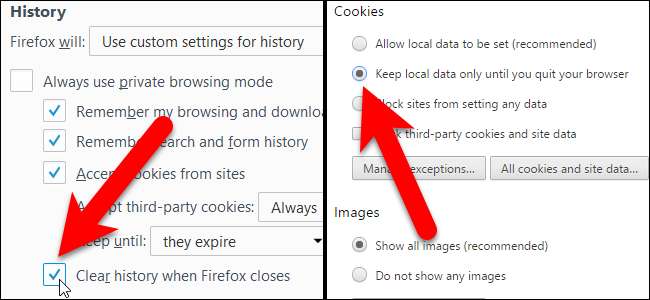
Web tarayıcıları normalde özel verilerinizi (geçmiş, kurabiye , aramalar, indirmeler ve daha fazlası - ve sadece sorduğun zaman sil . Sürekli olarak temizliyorsanız, herhangi bir tarayıcının özel verileri kapattığınızda otomatik olarak temizlemesini sağlayabilirsiniz.
Tarayıcınızı, kapattığınızda çerezlerinizi otomatik olarak temizleyecek şekilde ayarlarsanız, tarayıcınızı her açtığınızda kullandığınız web sitelerine giriş yapmanız gerekeceğini unutmayın. Önbellek dosyalarını temizlemek, tarayıcınızı yeniden başlattıktan sonra web sitelerinin daha yavaş yüklenmesine neden olur. Yani bunu yapmanın olumsuz yanları var. Bu dezavantajların gizlilik artışına değip değmeyeceği size bağlıdır.
Ayrıca kullanabileceğinizi unutmayın özel tarama bu tarayıcıların çoğunda geçmişin, çerezlerin ve diğer bilgilerin depolanmasını önlemek için.
Google Chrome
Google Chrome, kapattığınızda tüm özel verilerinizi otomatik olarak temizleme özelliğini içermez. Ancak, Chrome'un çıkışta çerezleri otomatik olarak temizlemesini sağlayabilir veya her şeyi otomatik olarak temizlemesi için bir uzantı kullanabilirsiniz.
Başlamak için Chrome menüsünü açın ve "Ayarlar" ı seçin.
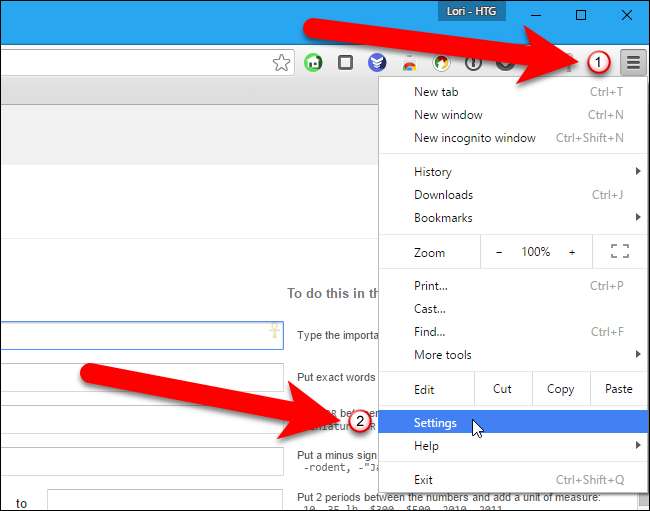
Ayarlar sayfasının altındaki "Gelişmiş ayarları göster" bağlantısını tıklayın.
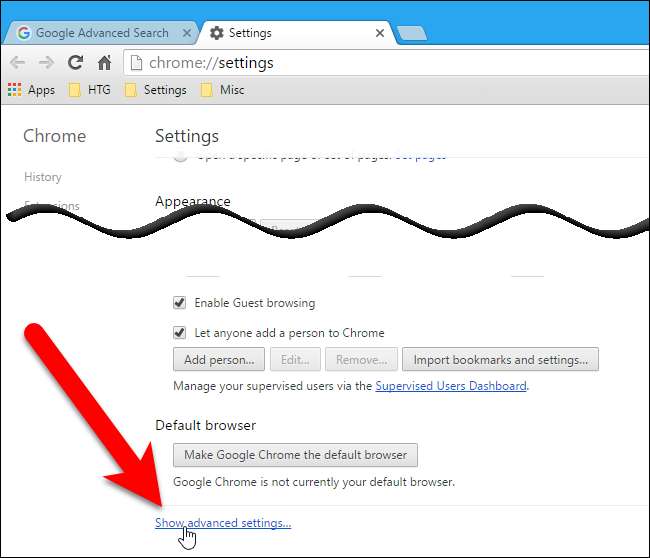
Gizlilik başlığının altındaki "İçerik ayarları" düğmesini tıklayın.
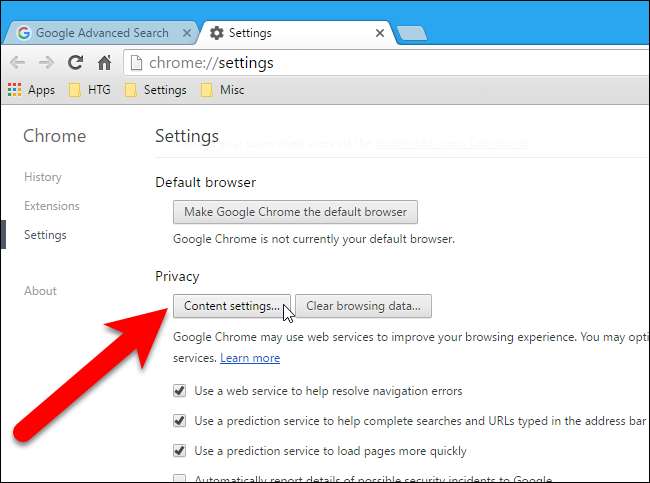
Tanımlama Bilgileri altında, "Yerel verileri yalnızca tarayıcımdan çıkana kadar koru" seçeneğini seçin ve "Tamam" ı tıklayın. Chrome'u kapattığınızda, artık çerezlerinizi otomatik olarak temizleyecektir.
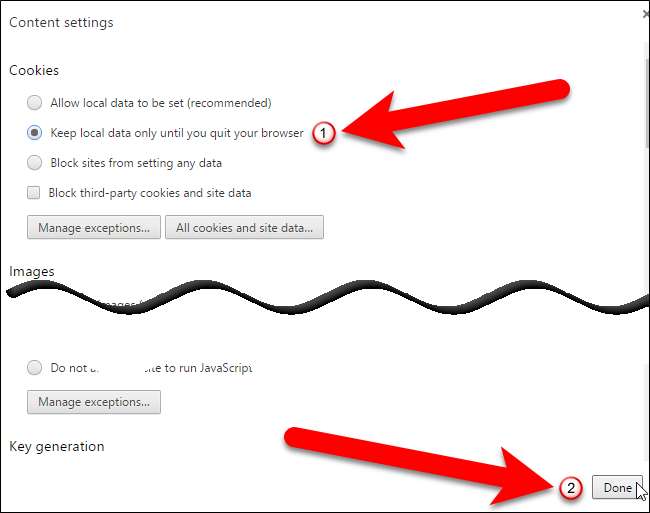
Yalnızca çerezleri değil, Chrome'u kapattığınızda tüm özel verilerinizi temizlemek istiyorsanız, Tıkla ve Temizle uzantısı Chrome Web Mağazası'ndan.
Kurduktan sonra, tarayıcınızın araç çubuğundaki "Tıkla ve Temizle" düğmesini ve "Seçenekler" i tıklayın.
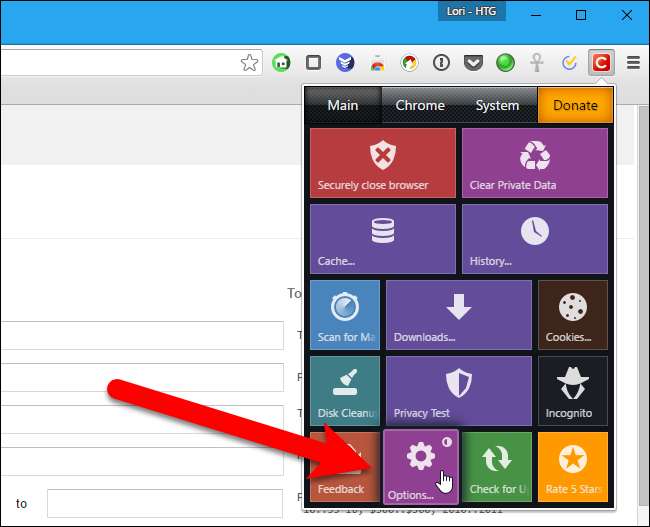
Ekstra'nın altındaki "Chrome kapandığında özel verileri sil" kutusunu işaretleyin. Bu penceredeki seçenekleri kullanarak hangi tür verilerin otomatik olarak silineceğini kontrol edebilirsiniz.
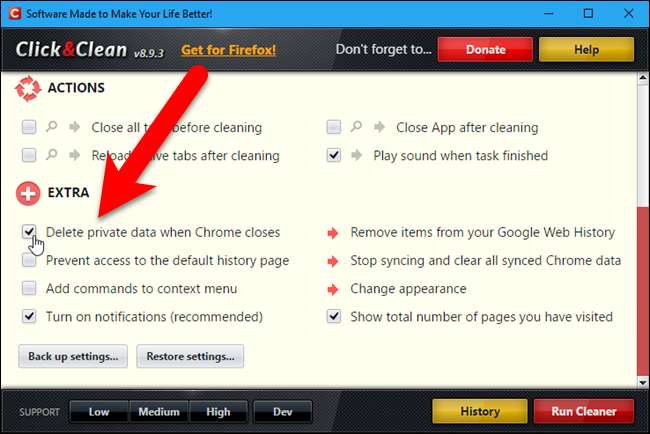
Ayrıca şunları da yapabilirsiniz tarama geçmişinizi manuel olarak temizleyin ne zaman istersen.
Mozilla Firefox
Firefox, kapattığınızda tüm özel verilerinizi temizleme yerleşik yeteneğine sahiptir - uzantı gerekmez. Başlamak için Firefox menüsünü açın ve "Seçenekler" i tıklayın.
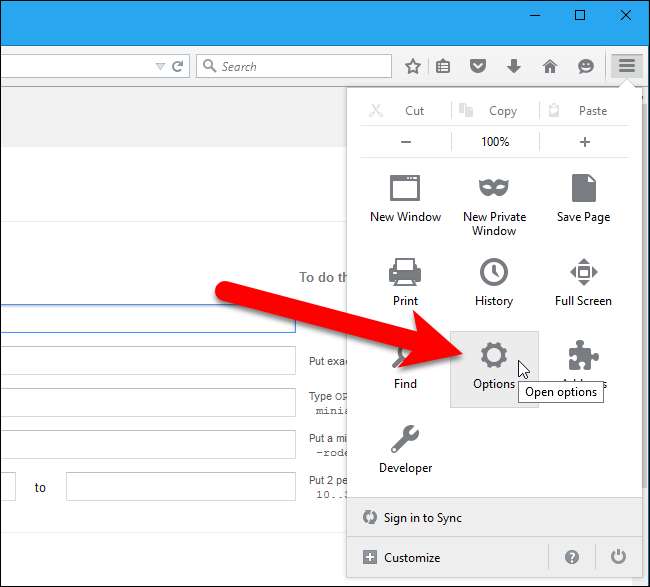
Sol bölmede "Gizlilik" i tıklayın.

Geçmiş altında, "Firefox uygulaması" açılır listesinden "Geçmiş için özel ayarları kullan" ı seçin.
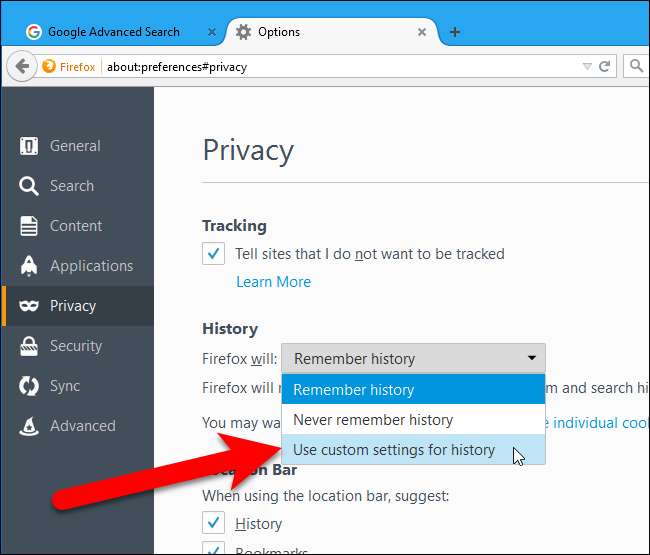
Ardından, "Firefox kapandığında geçmişi temizle" kutusunu işaretleyin.
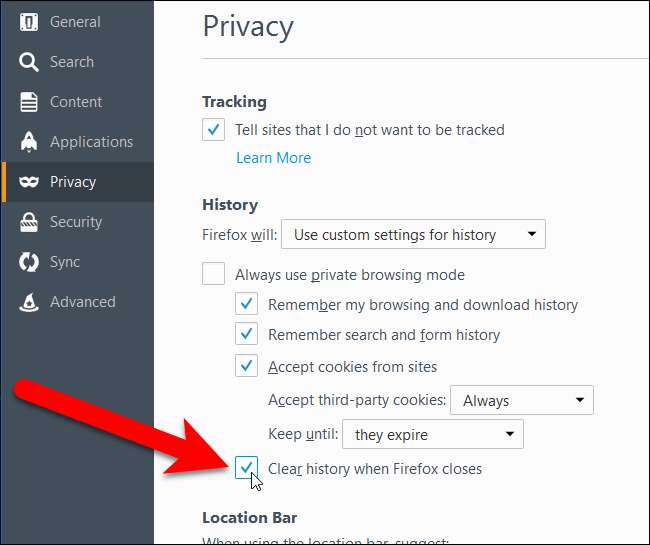
Çıktığınızda Firefox'un neyi temizlemesini istediğinizi seçmek için "Ayarlar" ı tıklayın.
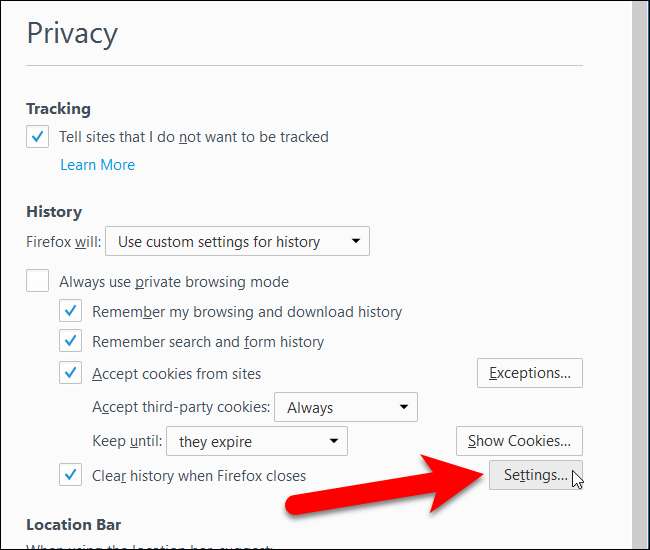
Firefox'un çıkışta temizlemesini istediğiniz Geçmiş ve Veri türleri için kutuları işaretleyin ve "Tamam" ı tıklayın.
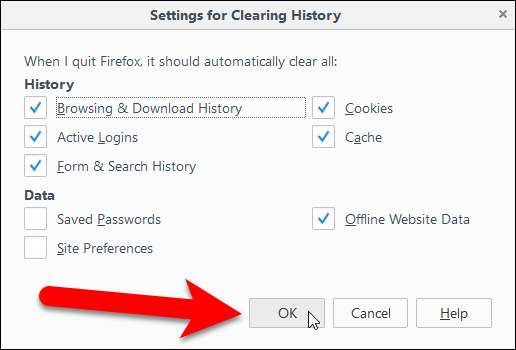
Ayrıca şunları da yapabilirsiniz Firefox'ta tarama geçmişinizi manuel olarak temizleyin ne zaman istersen.
Internet Explorer
Internet Explorer, kapattığınızda özel verilerini temizleme yerleşik yeteneğine sahiptir. Başlamak için dişli simgesini tıklayın ve "İnternet seçenekleri" ni seçin.
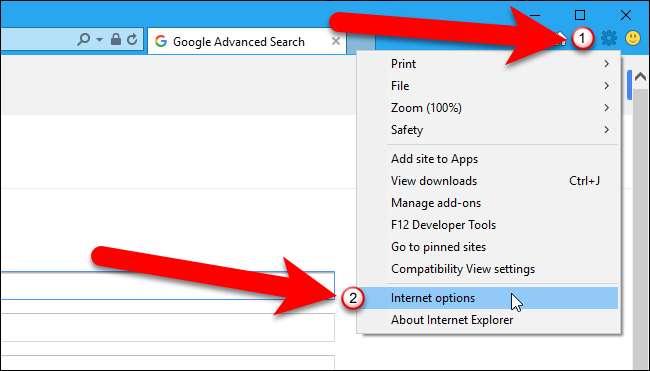
Genel sekmesinde, "Çıkışta göz atma geçmişini sil" kutusunu işaretleyin. Tarayıcıdan çıktığınızda Internet Explorer'ın temizlemesini istediğiniz veri türlerini seçmek için “Sil” e tıklayın.
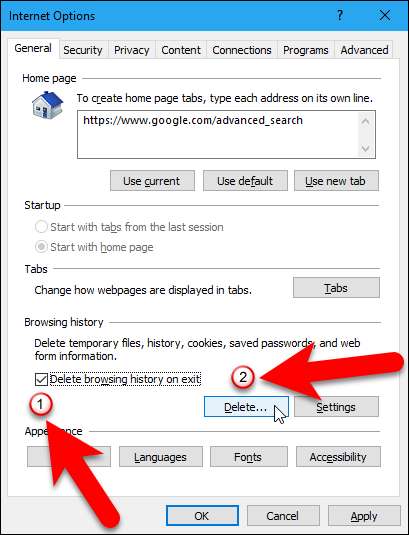
"Sık Kullanılanlar web sitesi verilerini koru" seçeneğinin işaretini kaldırmak isteyebilirsiniz veya Internet Explorer favori olarak kaydettiğiniz web siteleri için tanımlama bilgilerini ve önbellek dosyalarını saklayacaktır.
İşiniz bittiğinde "Sil" i tıklayın. Internet Explorer özel verilerinizi hemen temizler ve ardından tarayıcıyı her kapattığınızda temizler.
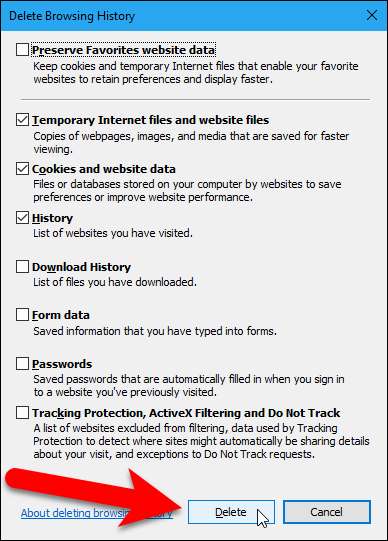
İnternet Seçenekleri iletişim kutusuna dönersiniz, bu yüzden kapatmak için "Tamam" ı tıklayın.
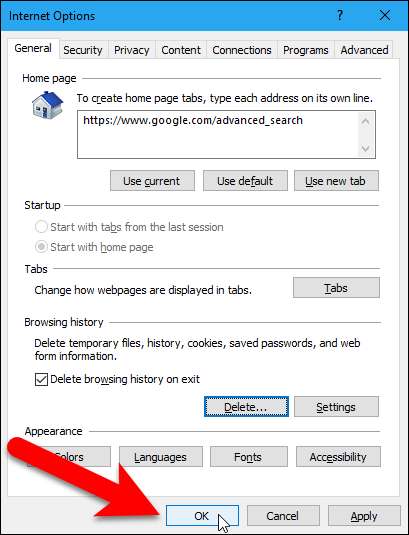
Ayrıca şunları da yapabilirsiniz Internet Explorer'da göz atma geçmişinizi manuel olarak temizleyin ne zaman istersen.
Microsoft Edge
Microsoft Edge'deki göz atma geçmişiniz, tarayıcıdan çıktığınızda da otomatik olarak temizlenebilir. Ancak, Windows 10 build 14267 veya sonraki bir sürümünü çalıştırmanız gerekir. Yapabilirsin Windows 10'un hangi derlemesine ve sürümüne sahip olduğunuzu kontrol edin .
Tarayıcı penceresinin sağ üst köşesindeki "Daha Fazla" düğmesini tıklayın.
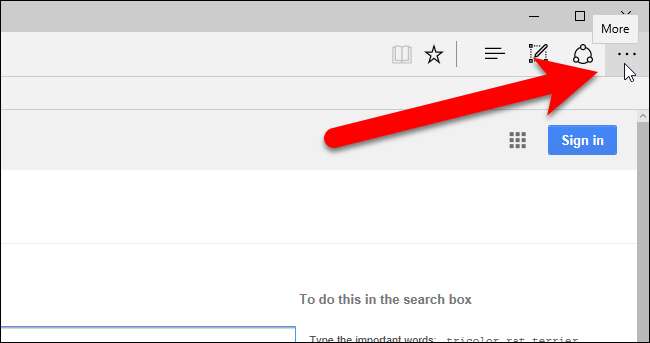
Menü bölmesinden "Ayarlar" ı seçin.
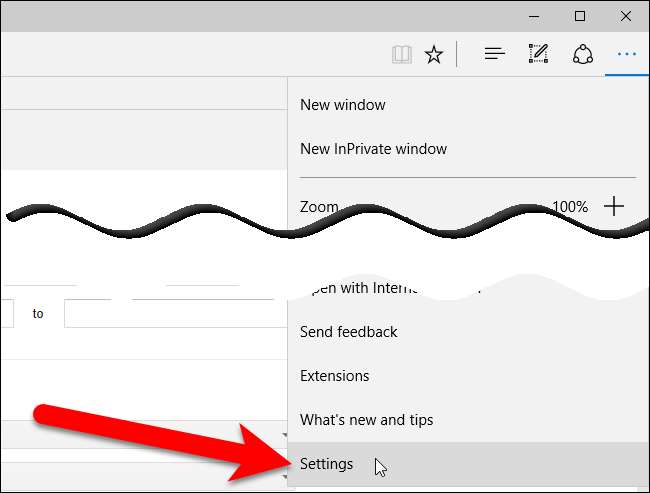
Tarama verilerini temizle altında "Neyin temizleneceğini seçin" i tıklayın.
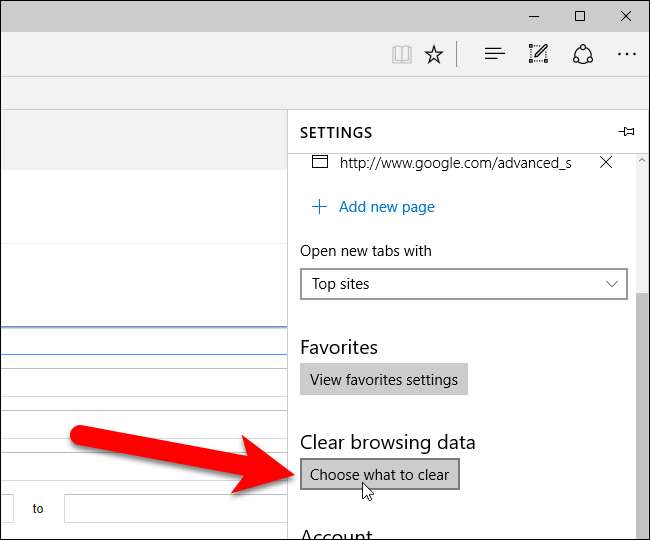
Edge'den çıktığınızda temizlemek istediğiniz öğelerin kutularını işaretleyin. Ardından, maviye dönmesi için "Tarayıcıyı kapattığımda bunu her zaman temizle" kaydırma düğmesini tıklayın. Seçili tarama verisi türlerini manuel olarak temizlemek için "Temizle" yi tıklayın.
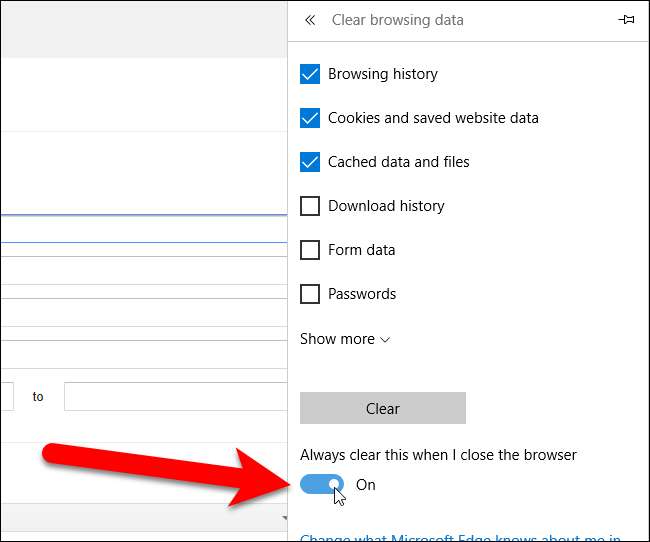
Opera
Opera, kapandığında tüm özel verilerinizi otomatik olarak silebilen bir özellik içermez. Ancak, Opera'nın çerezleri otomatik olarak temizlemesini sağlayabilir ve Opera'nın tarama geçmişinizi kaydetmesini engelleyebilirsiniz.
Opera'da çerezleri temizlemek için Opera Menüsü> Ayarlar'a gidin.
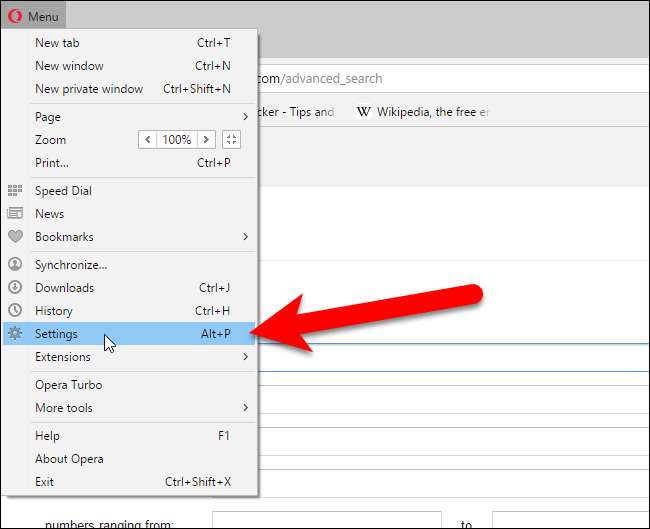
Tanımlama Bilgileri altında, "Yerel verileri yalnızca tarayıcımdan çıkana kadar koru" seçeneğini seçin. Opera'yı kapattığınızda, tarayıcıyı kapattığınızda artık çerezlerinizi otomatik olarak temizleyecektir.
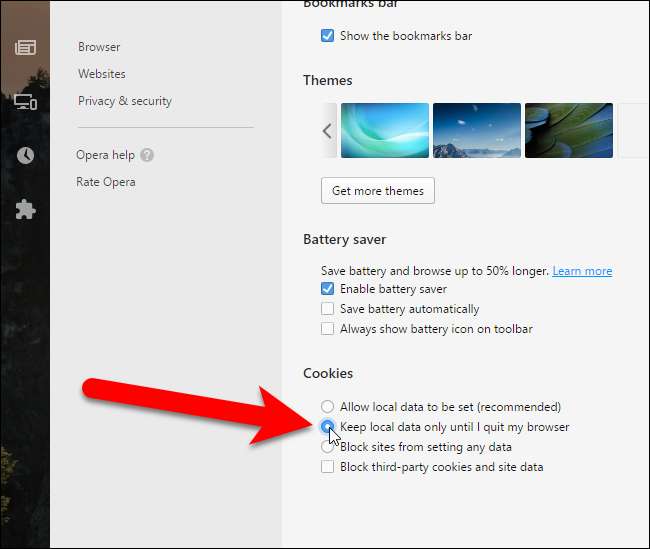
Opera'da diğer tarama verilerini manuel olarak temizlemek için Opera Menüsü> Ayarlar'a gidin ve "Gizlilik ve güvenlik" i tıklayın. Gizlilik bölümünde, "Tarama verilerini temizle" düğmesini tıklayın. Neyi temizlemek istediğinizi ve tarama verilerini silmek istediğiniz zaman çerçevesini seçin.
Özel verilerini temizlemek için tarayıcınızı tamamen kapatmanız gerekeceğini unutmayın. Örneğin, açık birkaç Firefox pencereniz varsa ve bunlardan yalnızca birini kapatırsanız, Firefox tüm özel verilerinizi otomatik olarak temizlemeyecektir. Önce her Firefox penceresini kapatmanız gerekecek.







